Evernote 5 for WindowsでWindows版のクライアントがやっと満足できるものに進化
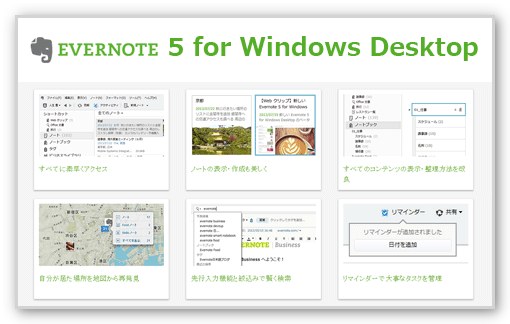
一体いつになったらMac版のように、ワクワクするようなインターフェースになるのだろう。WindowsでEvernoteを使っているひとならば、これにかぎらず様々な不満を持っていたと思います。
動きがもっさりしていたり、日本語入力がしづらかったり、はたまた地図を見ることができない等など。
これらの不満が、新しいEvernoteクライアントで一気に払拭できそうです。
UI、機能ともに魅力的となったWindows用Evernoteクライアント
「Evernote 5 for Windows Desktop」は、これまでのWindows版のクライアントとは異なる、全く新しいEvernoteのクライアントソフト。
これまでのWindows版の欠点を大幅に改善した、とてもワクワクするものに仕上がっています。
UIが美しくなった
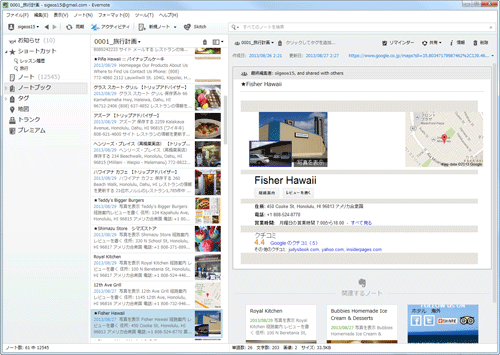
↑何よりも、まず目につくのはUIが大幅に改善したことです。昔のIEを彷彿とさせるようなUIは面影をなくし、とてもシンプルな見た目になっています。
もちろん、UIだけでなく重要な改善ポイントはたくさんあります。ここでは個人的に素晴らしく感じた機能改善や追加についてご紹介します。
リマインダーを登録できる
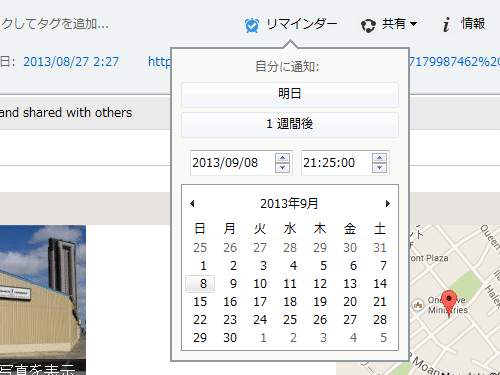
↑いつになったらWindows PCで登録できるようになるのかと、やきもきしているひとも多かったのではないでしょうか。
これでパソコンを使っている時にも、よりシンプルにタスクの追加をすることができますね。
地図からノートを発見できる
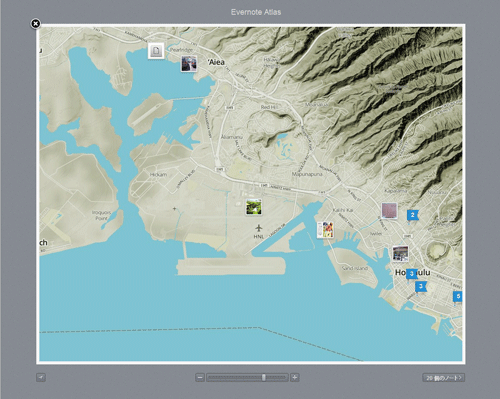
↑個人的には、このマップビュー機能がもっとも嬉しいポイント。
旅行で行きたいところや食べてみたいお店などを場所情報付きで保存しているので、スマホアプリからだけでなく、PCからも地図で確認できるようになりました。
ノートの検索効率が向上した
目的のノートになかなか辿りつけない。とにかくノートをたくさん保存している人にとって、こういった悩みをもっているひとも多いのではないでしょうか。
この悩みを解決する機能もいくつか追加されています。
便利なショートカットキーが追加された
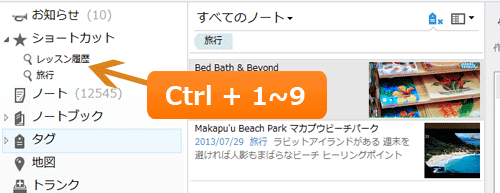
↑あらかじめ作成しておいたショートカットをCtrl+1、Ctrl+2で開くことができます。
このショートカットは、ショートカット一覧の上から番号が割り振られ、上から10個まで割り当てることができます。
ついでに、以下は今回追加されたショートカットキーです。
- 「Shift」+「Alt」+「N」: ノートブックの選択メニューに移動
- 「Shift」+「Alt」+「T」: タグの選択メニューに移動
- 「Ctrl」+「Shift」+「H」: 選択したテキストをハイライト
- 「Ctrl」+「1」から「Ctrl」+「0」まで: 自分のショートカット一覧の上から 10 個までに移動
予測検索機能が付いた
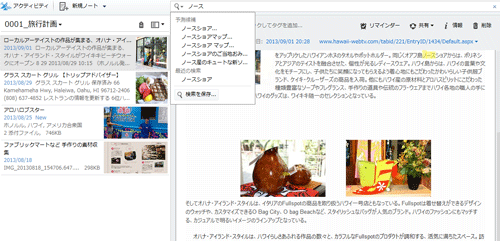
↑検索語の一部を入力すると、その語句に関するフレーズが表示されます。
タグ専用の検索機能がついた
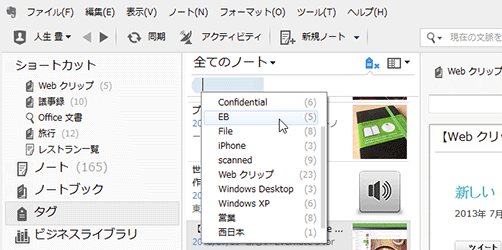
↑これもまた、tag:などと打たなくてもタグで検索できるようになった便利機能です。タグに紐付いているノートの数が出てくるのも良いですね。
ノートやタグの一覧性が向上した
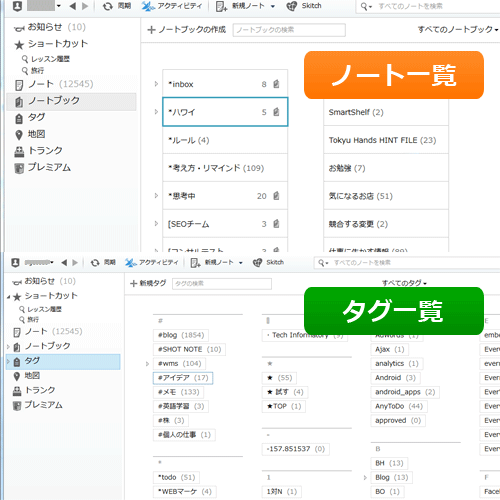
↑これまではサイドバーに羅列されてしまっていたノートやタグの一覧。
これが画面上に見やすく表示されるようになりました。
プレミアムユーザーに表示される「関連するノート」
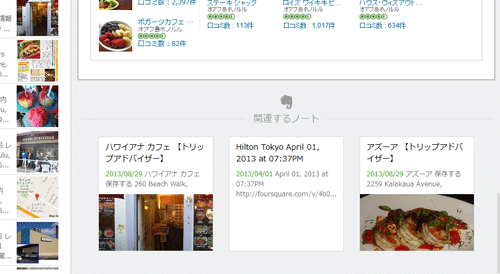
↑Evernoteのプレミアム版を使っていれば、ノートの下に関連するノートが表示されます。関連するアイデアや情報を見つけやすいので便利ですね。
ちなみにEvernoteのプレミアムアカウントは、3年分で購入するとお得です。
新機能をより詳細にご覧になりたい方はEvernote 5 for Windows Desktop の新機能 | Evernoteへどうぞ。現在Evernote 4を使っている方は、アップデート確認をしても通知されません。ですので、あらためてEvernoteクライアント(Evernote 5 for Windows)をインストールする必要があります。
Evernote 5 for Windowsのデモ動画はこちら。
ひとつだけ欲をいえば、ノート情報のサマリ表示をカスタマイズできると良いですね。
たとえば場所情報をつけたり、確認するために、都度「情報」ボタンを押して、詳細情報を開かなければならないからです。
この記事を読んだ方は以下の記事もご覧いただいています
- 前の記事: メモやライティングをより早く良いアウトプットに仕上げるための「Gingko Tree」
- 次の記事: 一時的な共有フォルダをログインなしで手軽に作れる「OneTimeBox」
- ジャンル: Evernote
